电脑无法做系统
电脑无法做系统可能由硬件故障、软件冲突、BIOS设置问题或安装介质损坏等原因造成,需具体排查解决。
电脑无法做系统的原因及解决方案
电脑无法做系统是一个相对复杂的问题,可能由多种硬件和软件因素引起,以下是一些常见的原因及其对应的解决方案:

硬件故障
| 原因 | 现象 | 解决方案 |
|---|---|---|
| 硬盘故障 | 系统无法安装或启动,出现硬盘读取错误 | 检查硬盘连接,使用硬盘检测工具(如CrystalDiskInfo)检查是否有坏道,必要时更换硬盘 |
| 内存故障 | 系统频繁蓝屏或重启,安装过程中文件复制出错 | 使用MemTest86等工具检测内存,更换有问题的内存条 |
| CPU过热 | 系统运行缓慢或突然关机 | 清理CPU散热器灰尘,确保散热风扇正常工作,必要时更换散热膏 |
| 电源故障 | 系统无法启动或随机重启 | 使用电源检测工具检查电源输出是否稳定,必要时更换电源 |
BIOS/UEFI设置问题
| 原因 | 现象 | 解决方案 |
|---|---|---|
| 启动顺序错误 | 无法从安装介质(如USB、光盘)启动 | 进入BIOS/UEFI设置界面,将启动顺序调整为首先从安装介质启动 |
| 安全启动启用 | 无法识别非微软签名的操作系统安装文件 | 在BIOS/UEFI中禁用安全启动(Secure Boot) |
| TPM(可信平台模块)设置 | 某些系统要求TPM开启但BIOS中未启用 | 根据系统要求,在BIOS/UEFI中启用TPM |
安装介质问题
| 原因 | 现象 | 解决方案 |
|---|---|---|
| 安装介质损坏 | 安装过程中提示文件损坏或无法读取 | 重新下载ISO文件并制作安装U盘或光盘,确保下载过程中网络稳定 |
| 安装介质不兼容 | 特定版本的操作系统不支持当前硬件 | 选择与硬件兼容的操作系统版本进行安装 |
分区问题
| 原因 | 现象 | 解决方案 |
|---|---|---|
| 磁盘未分区或分区格式不正确 | 安装程序无法找到有效的安装分区 | 使用磁盘管理工具(如DiskGenius)对磁盘进行分区,并格式化为适合的分区格式(如NTFS) |
| GPT与MBR不匹配 | 新硬盘使用GPT分区表但尝试以MBR方式安装系统,或反之 | 根据硬盘类型选择合适的分区表格式,并在安装时选择相应的启动模式(UEFI或Legacy) |
驱动程序问题
| 原因 | 现象 | 解决方案 |
|---|---|---|
| 缺少必要的驱动 | 安装完成后某些硬件无法正常工作 | 访问硬件制造商官网,下载并安装最新的驱动程序 |
| 驱动冲突 | 系统不稳定或特定硬件功能异常 | 在设备管理器中卸载冲突的驱动,重新安装正确的版本 |
软件限制
| 原因 | 现象 | 解决方案 |
|---|---|---|
| 病毒或恶意软件感染 | 系统行为异常,安装过程被干扰 | 使用可靠的杀毒软件进行全面扫描和清除 |
| 操作系统版本不兼容 | 旧版软件或游戏无法运行 | 升级操作系统至最新版本,或寻找兼容模式运行旧版软件 |
FAQs
Q1: 如果电脑无法从U盘启动怎么办?
A1: 首先确认U盘已正确制作成启动盘,并且BIOS/UEFI中的启动顺序已设置为从U盘启动,如果仍然无法启动,尝试更换另一个USB端口或使用其他U盘重试,若问题依旧,可能是BIOS/UEFI设置中的安全启动选项启用了,需要进入BIOS/UEFI禁用安全启动。

Q2: 安装过程中提示“Windows无法完成安装,若要在此计算机上安装Windows,请重新启动安装。”怎么办?
A2: 这个问题通常与安装文件损坏或硬盘存在读写错误有关,尝试重新下载ISO文件并重新制作安装U盘,如果问题依旧,可能是硬盘有坏道或接口松动,建议使用硬盘检测工具检查硬盘健康状态,并确保所有连接都紧固无误,如果硬盘存在问题,考虑备份重要数据后更换硬盘再试。

版权声明:本文由 芯智百科 发布,如需转载请注明出处。





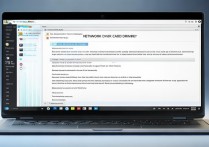

 冀ICP备2021017634号-12
冀ICP备2021017634号-12
 冀公网安备13062802000114号
冀公网安备13062802000114号